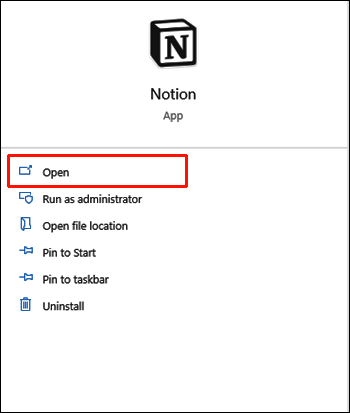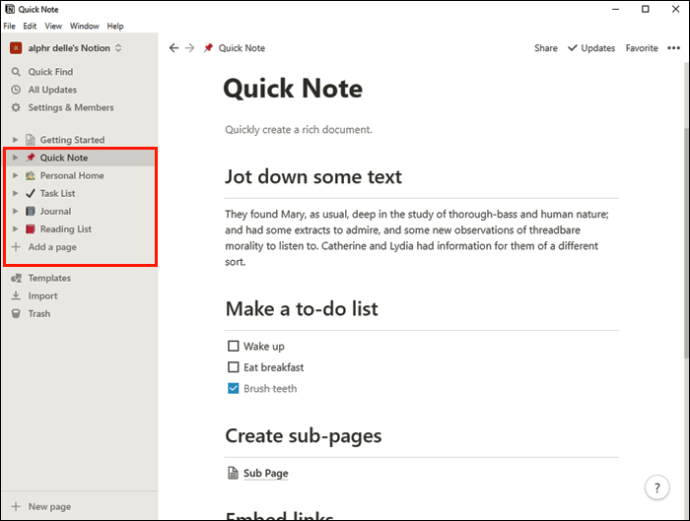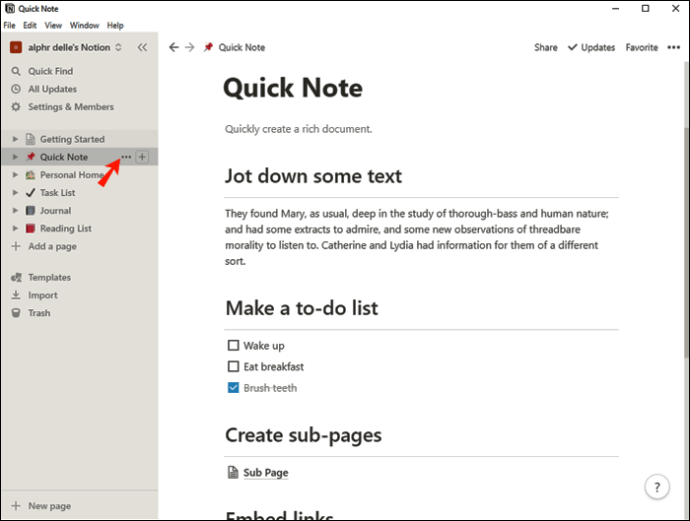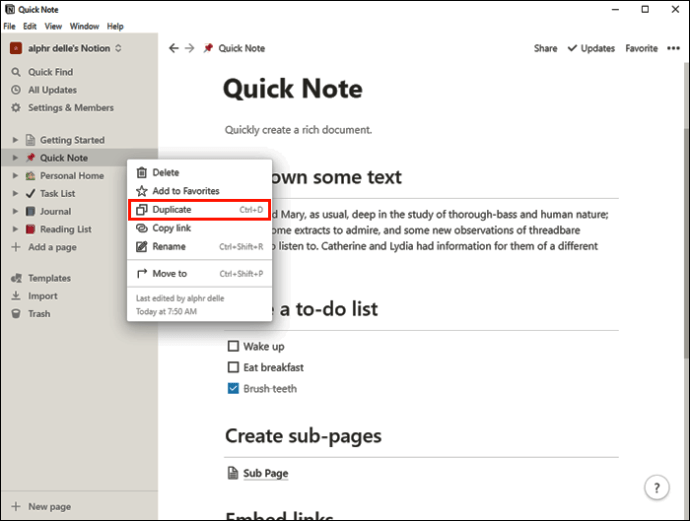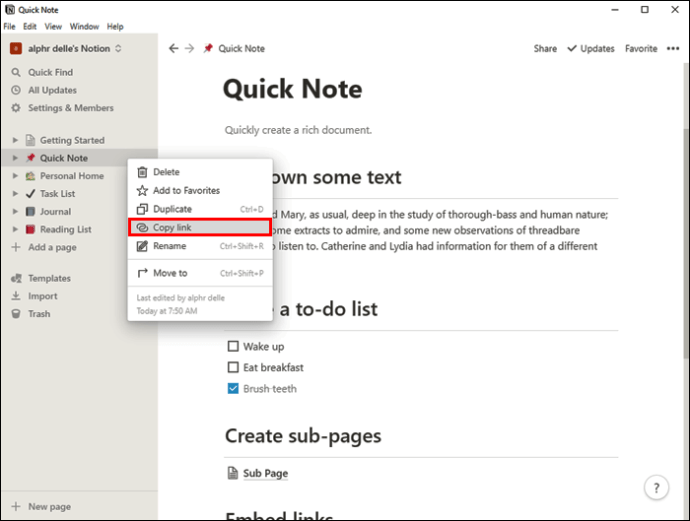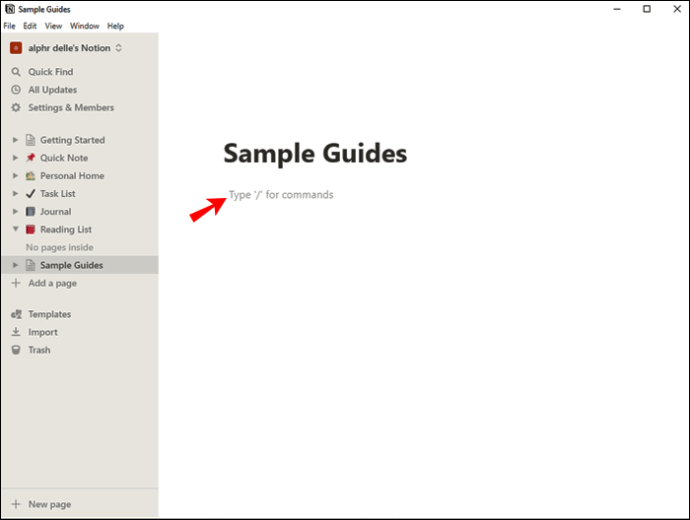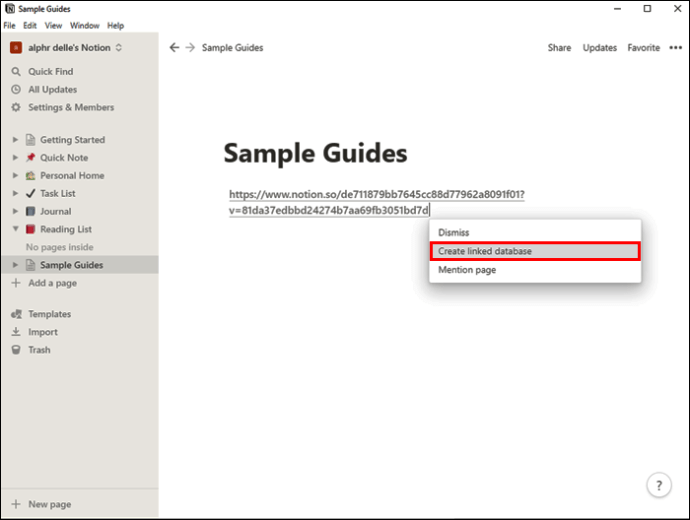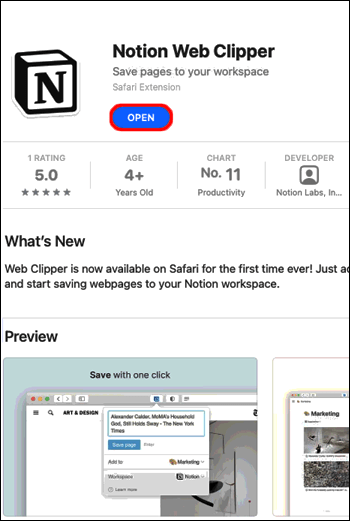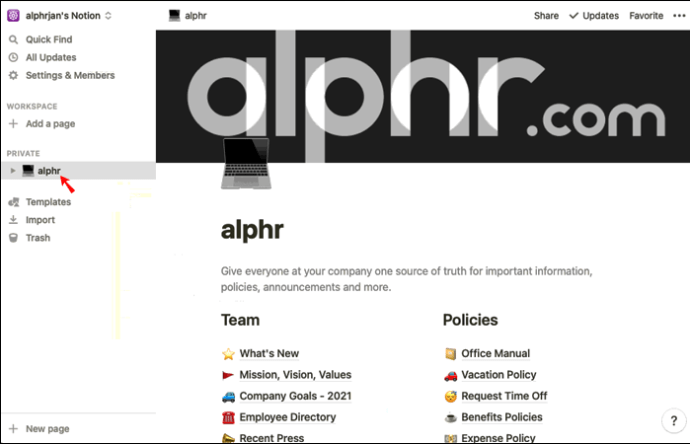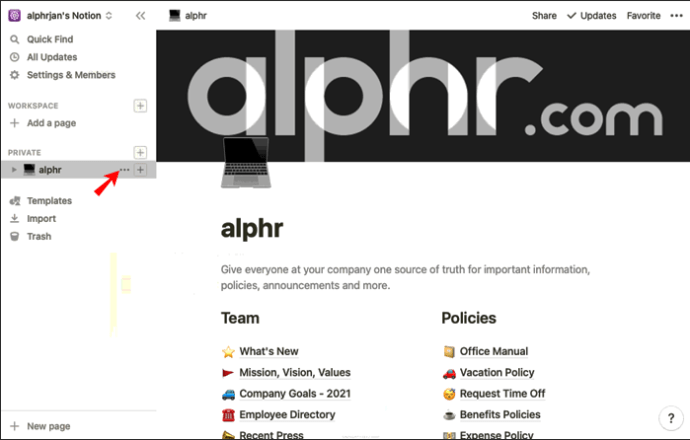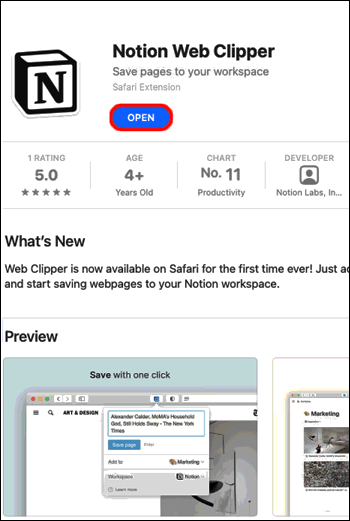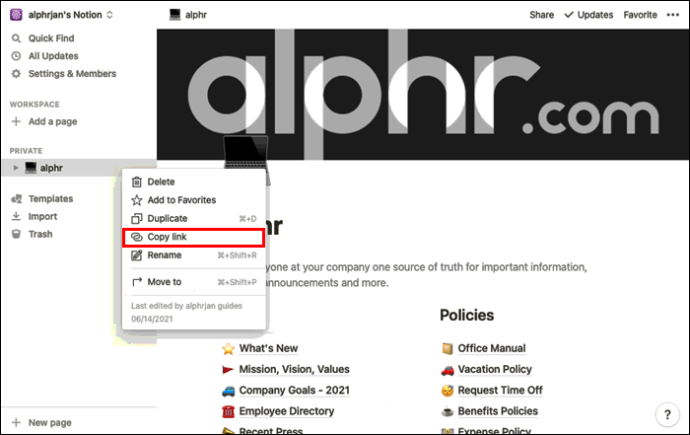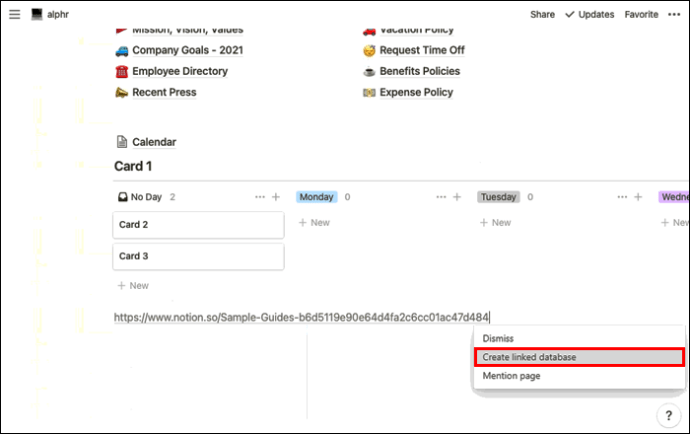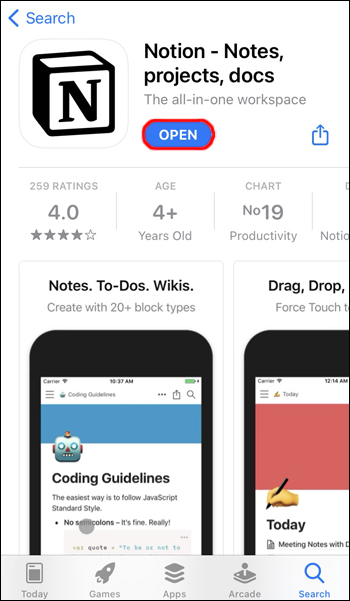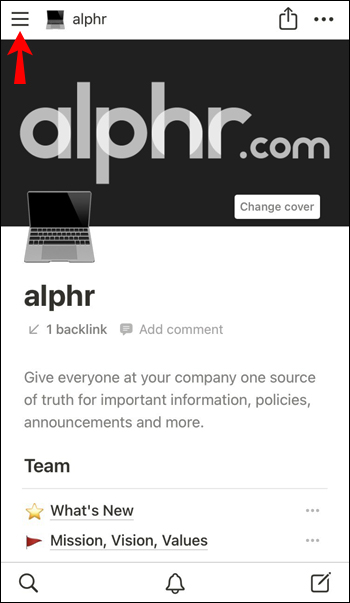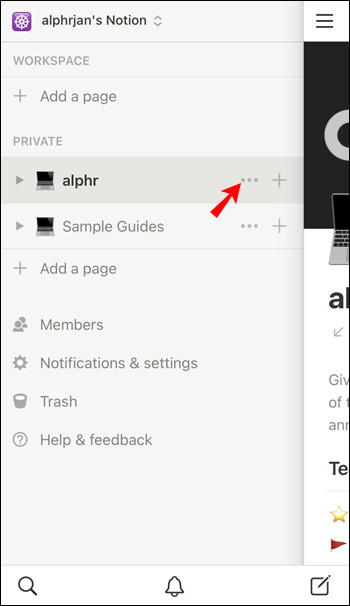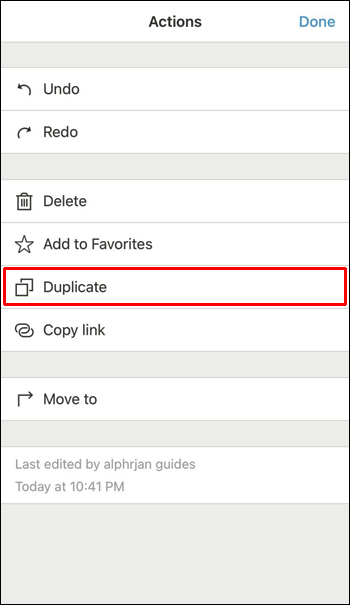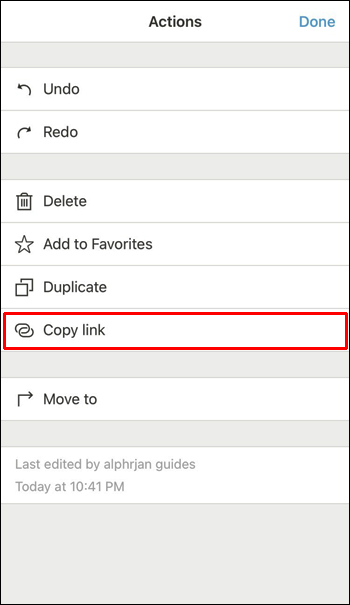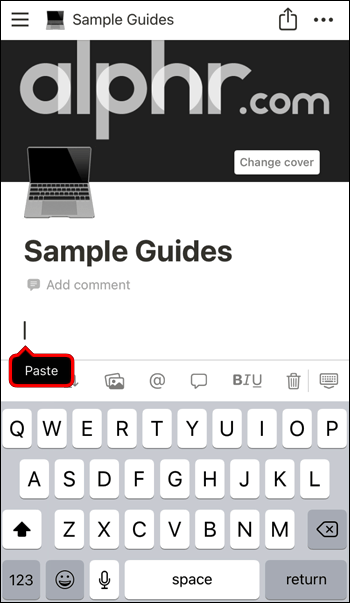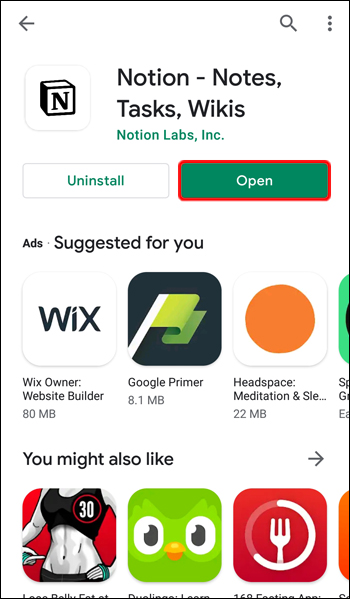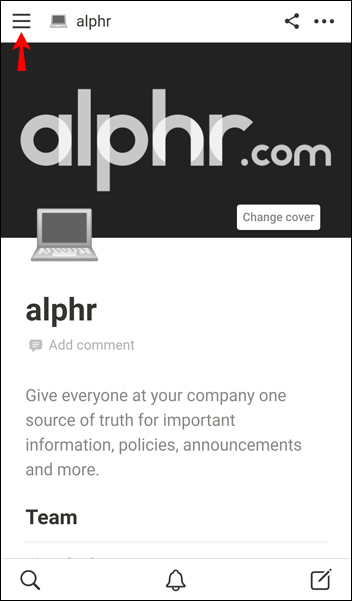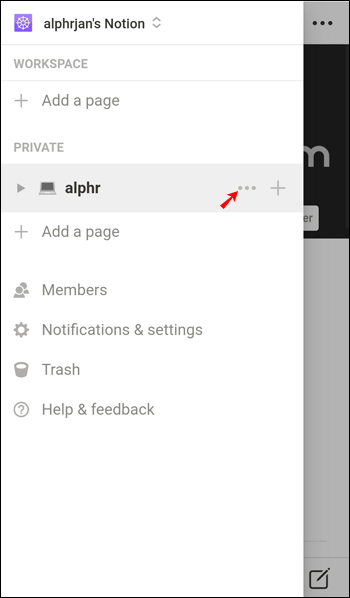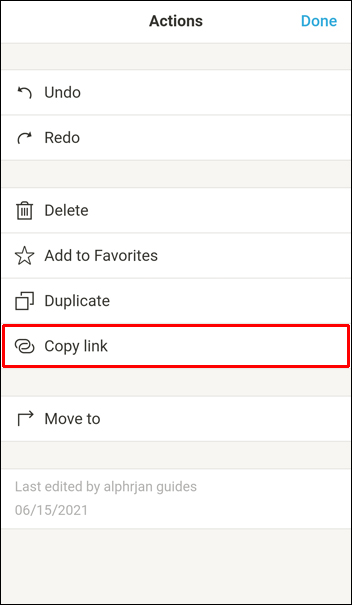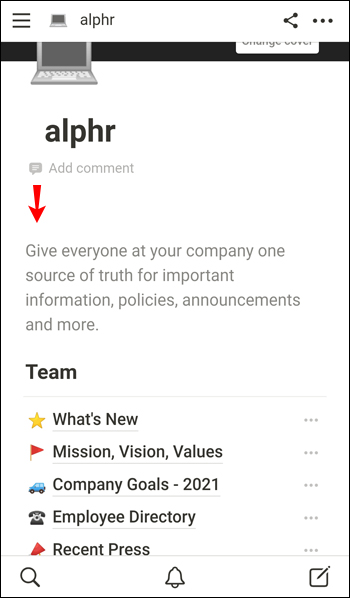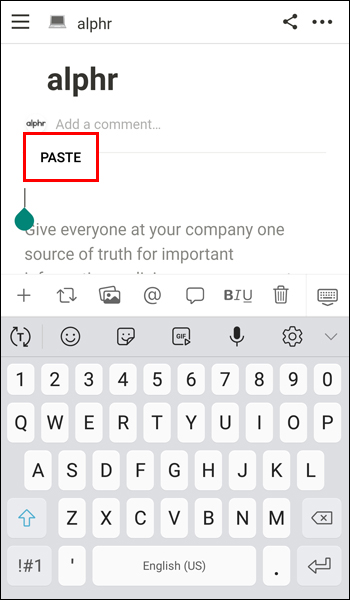Cara Menyalin Tabel di Notion
Kapan pun Anda ingin menghemat waktu membuat ulang informasi dari dokumen, menyalin dan menempel adalah salah satu fungsi penting, terlepas dari struktur dan program yang Anda gunakan. Selain menghemat waktu, menyalin tabel memungkinkan Anda mengurangi kemungkinan membuat kesalahan.

Jika Anda bertanya-tanya bagaimana cara menyalin tabel di Notion, platform yang dengan mudah menggabungkan aplikasi produktivitas, kami di sini untuk membantu Anda. Artikel ini akan memberikan panduan terperinci tentang cara melakukannya dan menjelaskan perbedaan antara menduplikasi dan membuat database tertaut.
Cara Menyalin Tabel di Notion di PC Windows
Jika Anda menggunakan PC Windows dan ingin menyalin tabel di Notion, Anda akan senang mengetahui bahwa Anda dapat melakukannya dengan dua cara berbeda. Tergantung pada preferensi Anda, Anda dapat memilih antara menyalin atau menduplikasi tabel Anda.
Berikut cara menyalin tabel di Notion menggunakan PC Windows Anda:
- Buka Gagasan.
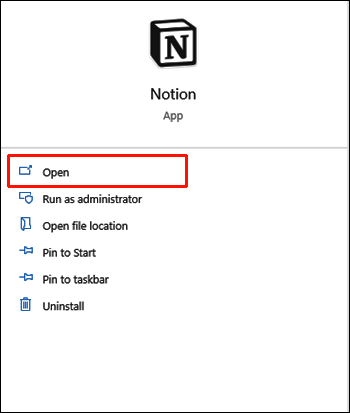
- Temukan tabel yang ingin Anda salin di menu sebelah kiri.
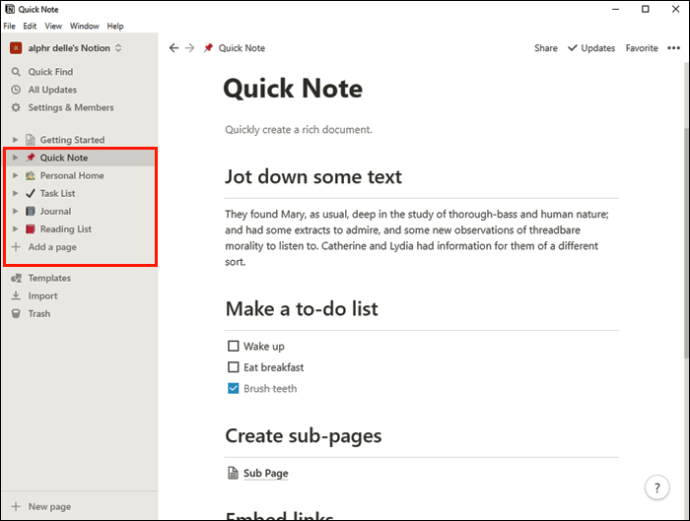
- Tekan tiga titik di sebelah nama tabel.
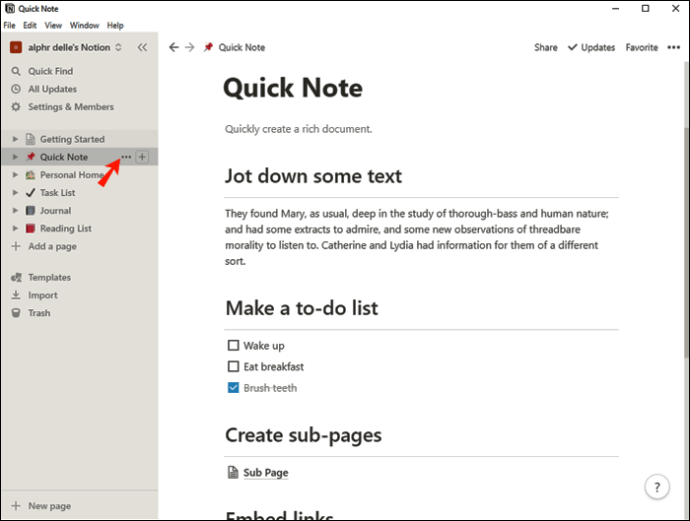
- Tekan "Duplikat." Anda dapat menghemat waktu ekstra dan menahan pintasan "Ctrl + D" untuk menduplikasi tabel Anda.
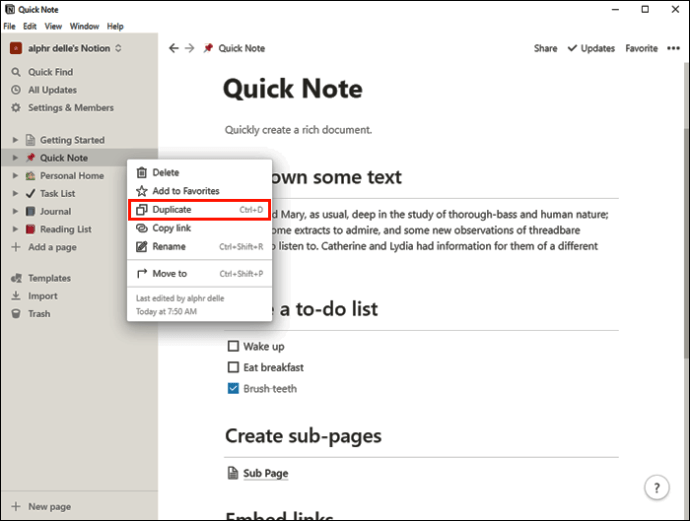
Anda akan melihat salinannya muncul tepat di bawah tabel asli di menu sebelah kiri.
Anda sekarang dapat mengganti nama dan memodifikasi tabel baru. Jika Anda ingin memindahkannya untuk mengatur daftar Anda dengan lebih baik, pastikan Anda telah memilih item yang tepat sebelum mencoba menyeretnya.
Ingatlah bahwa saat menyalin tabel Anda menggunakan metode ini, Anda akan dapat mengubah salinan Anda tanpa memengaruhi versi aslinya. Salinan sepenuhnya independen, dan Anda dapat menyesuaikannya, mengubah data yang sudah ada sebelumnya, menambahkan kolom atau baris, dll. Metode ini sangat baik jika Anda hanya menggunakan struktur tabel asli.
Tetapi bagaimana jika Anda ingin mengedit salinan dan file asli secara bersamaan? Kami juga punya solusi untuk itu; ikuti saja langkah-langkah di bawah ini:
- Buka Gagasan.
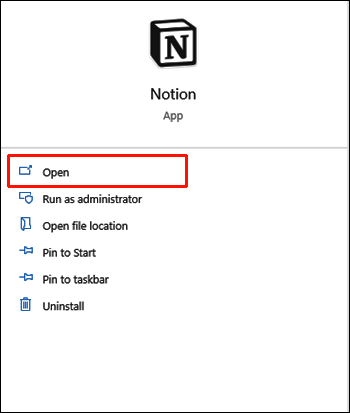
- Di menu sebelah kiri, temukan tabel yang ingin Anda salin.
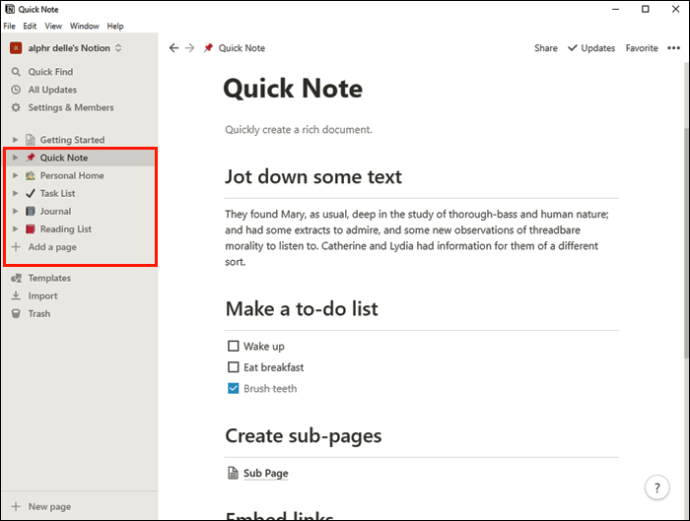
- Tekan tiga titik di sebelahnya.
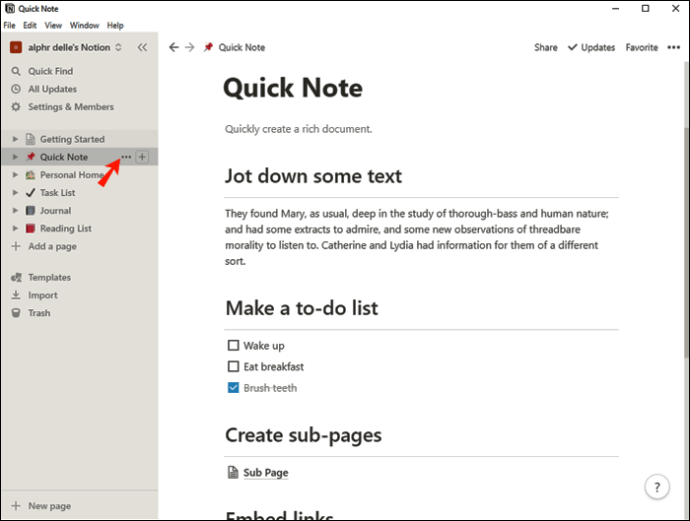
- Tekan "Salin tautan."
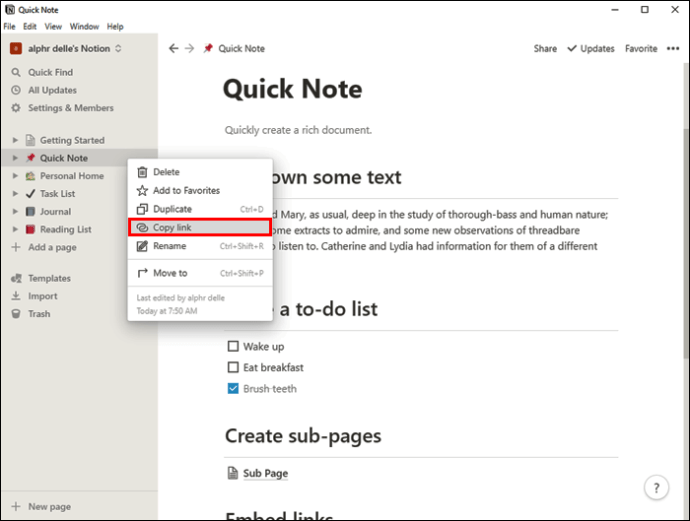
- Buka file tempat Anda ingin menyisipkan tautan.
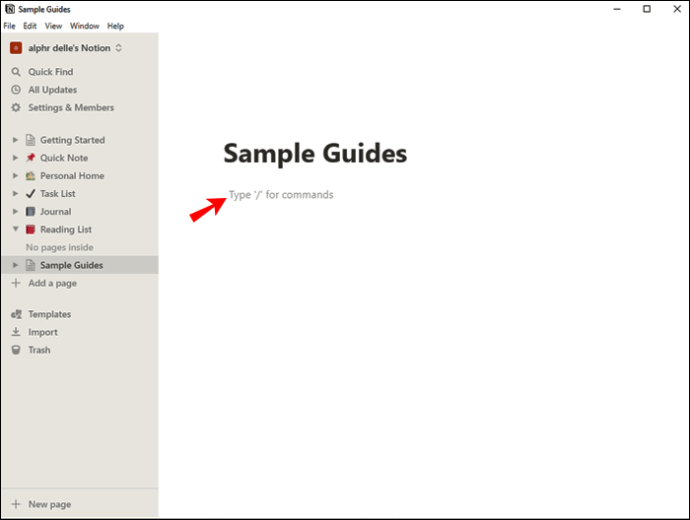
- Tekan "Ctrl + V" untuk menempelkan file.
- Anda akan melihat menu dengan tiga opsi muncul. Tekan "Buat Basis Data Tertaut."
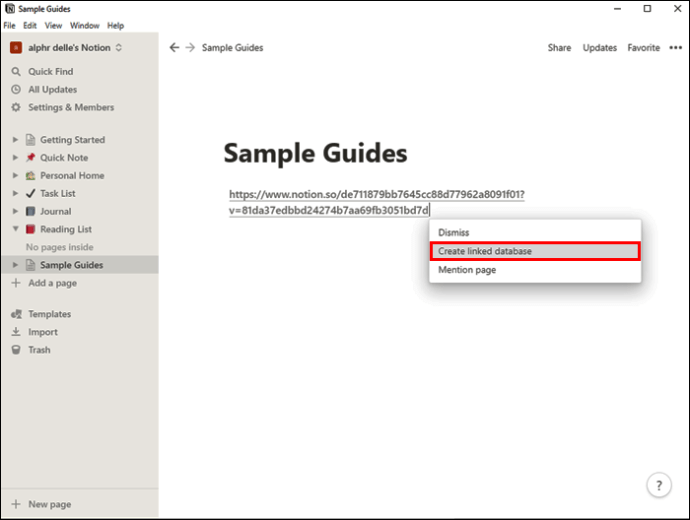
Anda telah berhasil membuat salinan tabel Anda. Ingatlah bahwa ketika Anda memodifikasi satu, Anda juga akan memodifikasi yang lain. Orang sering menggunakan metode ini untuk menambah atau menghapus konten tertentu dari tabel mereka sambil mempertahankan sisanya. Anda tidak perlu takut kehilangan beberapa data atau lupa mengganti nomor. Notion akan melakukannya untuk Anda dengan metode ini.
Cara Menyalin Tabel di Notion di Mac
Menyalin tabel di Notion pada perangkat Mac adalah proses yang mudah, dan hanya membutuhkan beberapa langkah. Seperti versi Windows, ada dua cara untuk menyalin tabel di Notion di Mac.
Berikut cara pertama:
- Buka Gagasan.
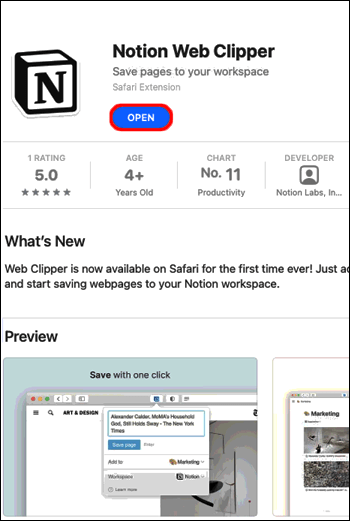
- Di menu sebelah kiri, cari tabel yang ingin Anda salin.
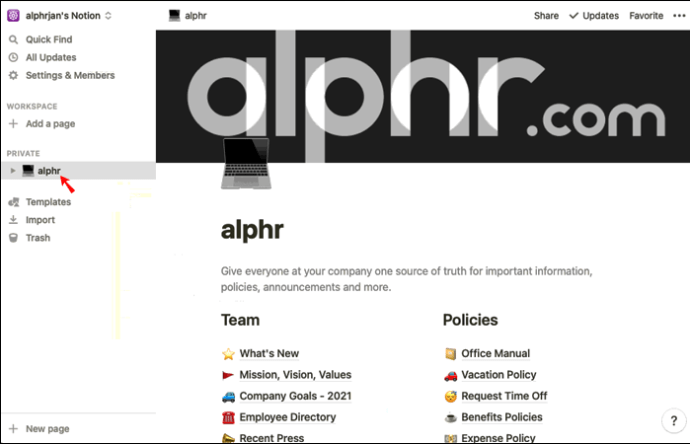
- Tekan tiga titik untuk membuka opsi.
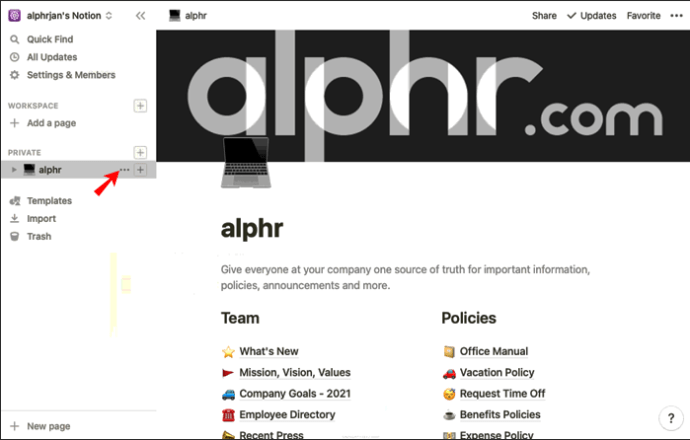
- Tekan "Duplikat." Anda dapat menggunakan pintasan "Cmd + D" sebagai gantinya.

Salinan sekarang akan muncul di bawah tabel asli.
Dengan metode ini, Anda membuat versi independen dari tabel asli. Anda dapat mengeditnya, dan versi aslinya akan tetap tidak berubah karena keduanya tidak ditautkan bersama.
Jika Anda ingin mengedit dokumen asli dan salinan secara bersamaan, gunakan metode kedua:
- Buka Gagasan.
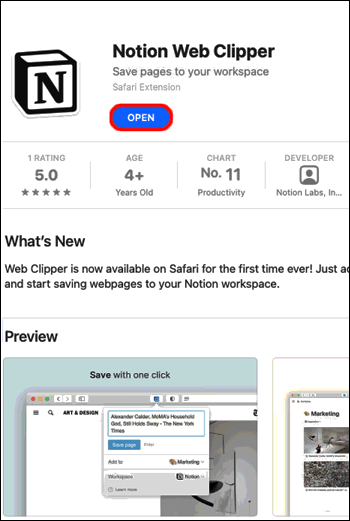
- Pilih tabel yang ingin Anda salin.
- Tekan tiga titik untuk mengakses opsi.
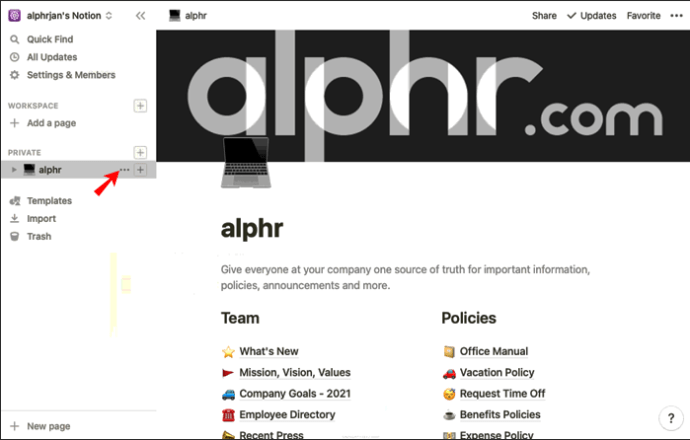
- Tekan "Salin Tautan."
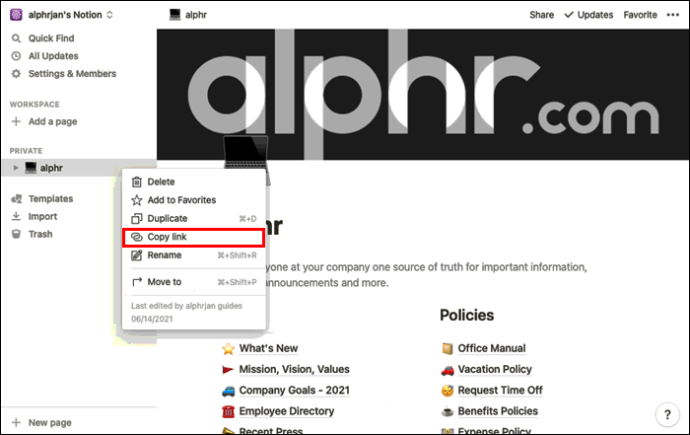
- Buka file tempat Anda ingin menempelkan tabel Anda.
- Tekan "Cmd + V" untuk menempelkannya.
- Pilih "Buat Basis Data Tertaut."
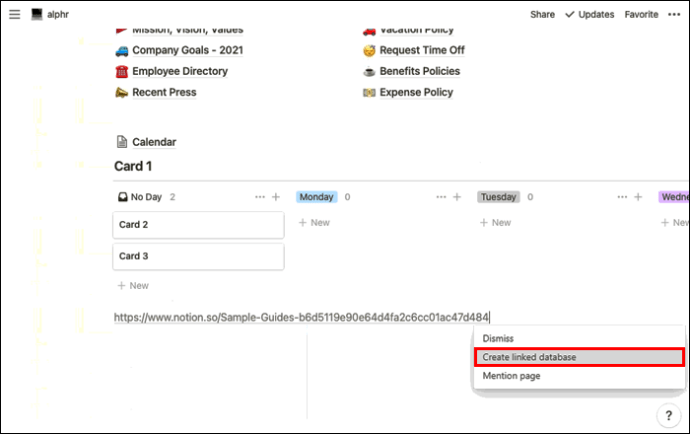
Anda sekarang dapat mengedit salah satu dari dua salinan, dan salinan lainnya akan secara otomatis berubah agar sesuai. Setelah mengedit, Anda dapat mengakses "Properties" dan menyesuaikan salinan lebih lanjut.
Cara Menyalin Tabel di Notion di iPhone
Aplikasi Notion juga tersedia dalam versi seluler. Aplikasi seluler mudah digunakan, dan mirip dengan versi desktop. Meskipun mungkin tampak rumit untuk menyalin tabel menggunakan ponsel Anda, prosesnya sebenarnya sederhana.
Seperti pada versi desktop, aplikasi seluler Notion menawarkan dua cara untuk menyalin tabel. Bergantung pada bagaimana Anda ingin menggunakan salinan, Anda dapat memilih antara menduplikasinya atau membuat database tertaut.
Ikuti langkah-langkah di bawah ini untuk menduplikasi tabel Anda:
- Buka aplikasi Notion. Jika Anda tidak memilikinya, unduh dari App Store.
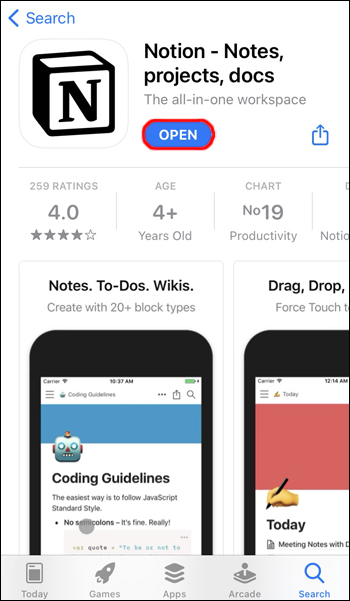
- Ketuk tiga garis di sudut kiri atas untuk mengakses tabel yang ingin Anda salin.
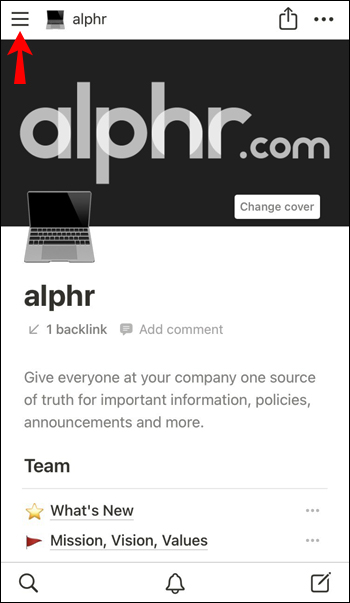
- Ketuk tiga titik di sebelah kanan untuk mengakses opsi.
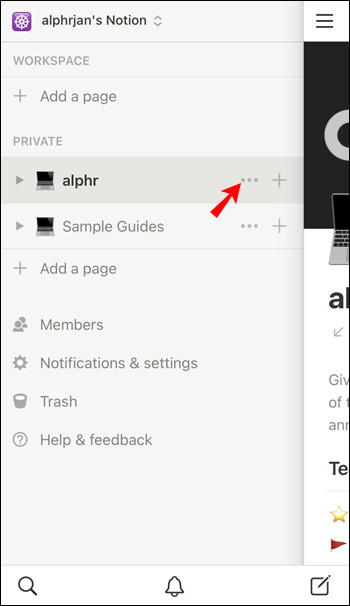
- Ketuk “Duplikat”.
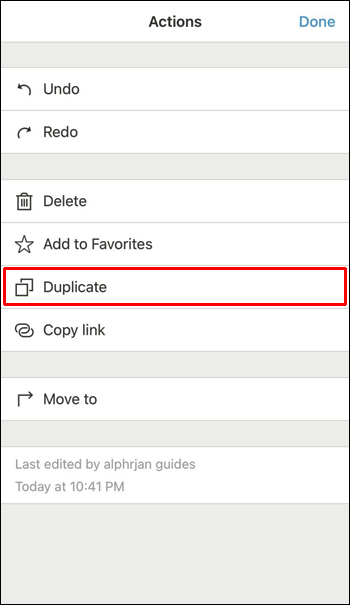
Salinan akan muncul di bawah versi asli dengan nama "Salinan (judul tabel asli)." Salinan ini sepenuhnya independen, dan dengan mengeditnya, Anda tidak memengaruhi versi aslinya.
Jika Anda ingin menyalin tabel dan mengedit salinan dan versi aslinya secara bersamaan, Anda akan senang mengetahui Notion menawarkan opsi ini. Pastikan Anda mengikuti langkah-langkah di bawah ini:
- Buka aplikasi Notion. Unduh dari App Store jika Anda belum menginstalnya di iPhone.
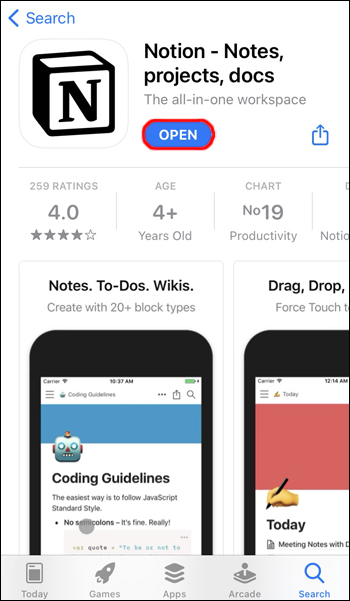
- Ketuk tiga garis di sudut kiri atas dan temukan tabel yang dimaksud.
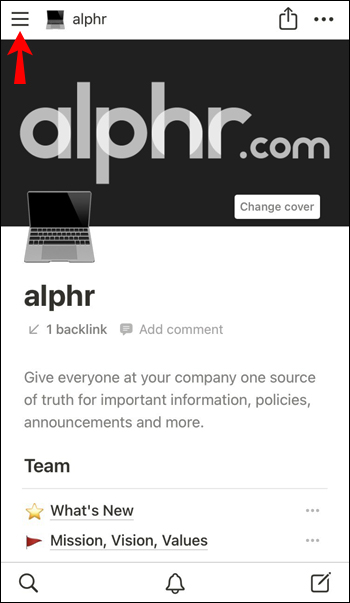
- Ketuk tiga titik di sebelah kanan tabel.
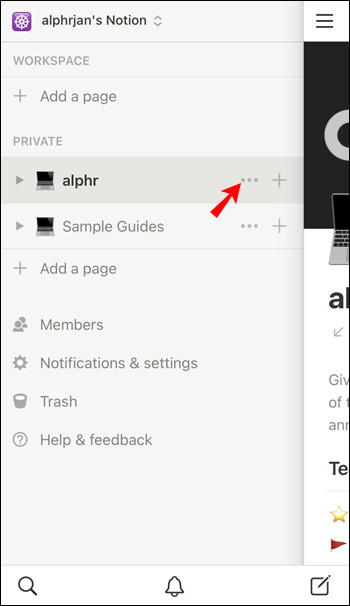
- Ketuk "Salin tautan".
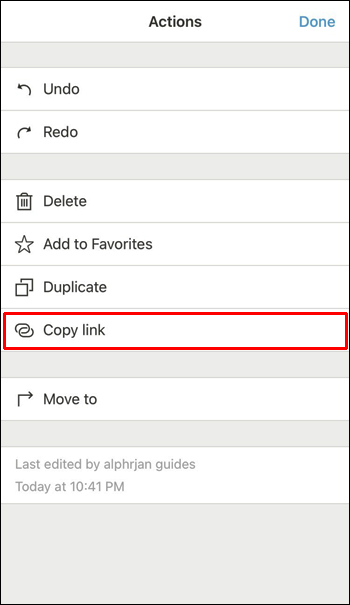
- Buka file yang ingin Anda tambahkan tabelnya.
- Tempel tabel dengan menekan dan menahan jari Anda di file.
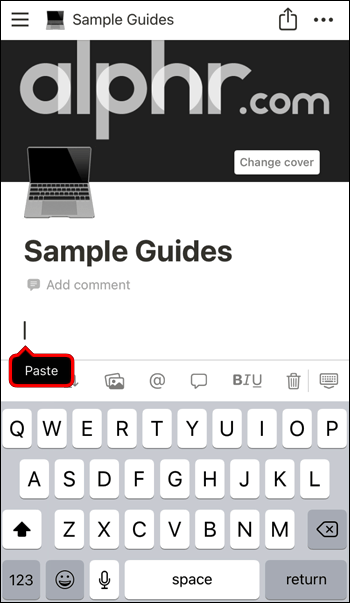
- Ketuk "Buat Basis Data Tertaut."
Anda sekarang telah berhasil membuat tabel yang ditautkan ke versi aslinya. Setelah Anda mengedit salah satunya, yang lain akan otomatis berubah agar sesuai. Ini adalah pilihan yang sangat baik jika Anda memiliki beberapa tabel yang berisi nomor yang sama. Anda dapat menyesuaikan kolom dan baris mana yang ditampilkan dalam salinan setiap kali Anda selesai memasukkan data.
Cara Menyalin Tabel di Notion di Perangkat Android
Selain versi iPhone, Notion tersedia sebagai aplikasi seluler untuk Android. Meskipun Anda mungkin berpikir bekerja dengan tabel di ponsel Anda berlebihan, Notion melakukan yang terbaik untuk membuatnya sederhana. Versi seluler sangat mirip dengan versi desktop, jadi jika Anda terbiasa menggunakan Notion di komputer, Anda akan menemukan aplikasi ini mudah digunakan.
Anda dapat menyalin tabel di Notion dengan memilih antara "Duplikat" dan "Salin Tautan", dan kami akan menjelaskan perbedaannya.
Jika Anda memilih "Duplikat", Anda akan membuat salinan independen yang dapat Anda edit tanpa mengubah aslinya. Ikuti langkah-langkah di bawah ini untuk melakukannya:
- Buka aplikasi Notion. Jika Anda belum menginstalnya, unduh dari Play Store.
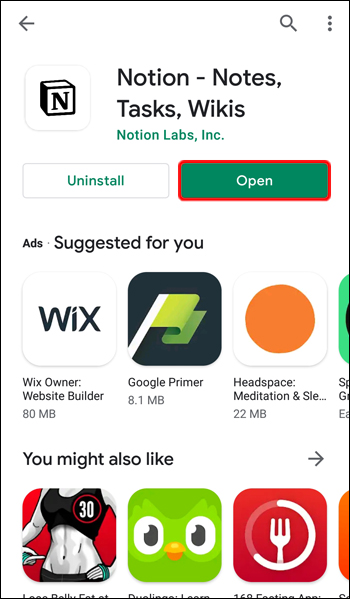
- Ketuk tiga baris di sudut kiri atas untuk mengakses file Anda.
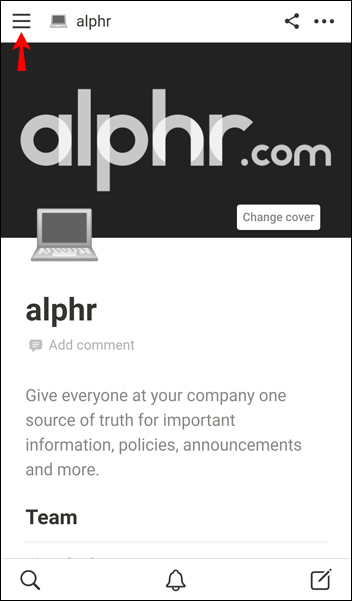
- Temukan tabel yang ingin Anda salin dan ketuk tiga titik di sebelah kanan.
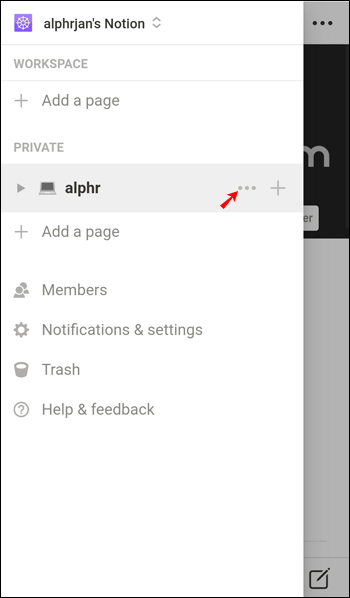
- Ketuk “Duplikat”.

Salinan akan muncul tepat di bawah tabel asli. Sekarang Anda dapat mengedit salinan tanpa mempengaruhi file asli.
Saat Anda ingin menyalin file dan menyimpannya tertaut ke aslinya, ikuti langkah-langkah berikut:
- Buka aplikasi Notion. Unduh dari Play Store jika Anda belum menginstalnya di perangkat Anda.
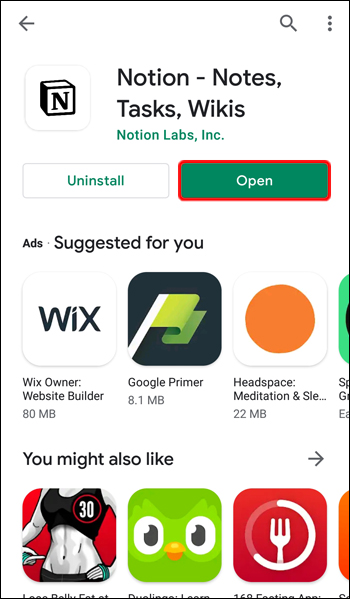
- Ketuk tiga garis di sudut kiri atas untuk menemukan tabel yang ingin Anda salin.
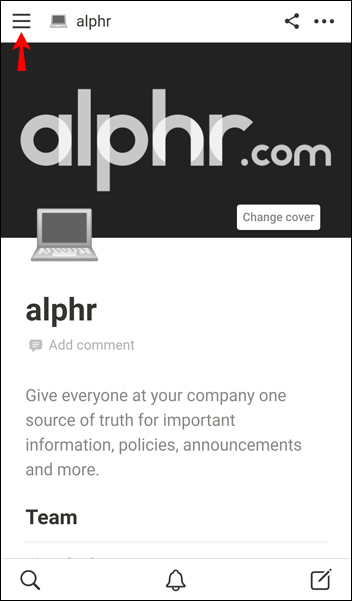
- Ketuk tiga titik di sebelah kanan tabel.
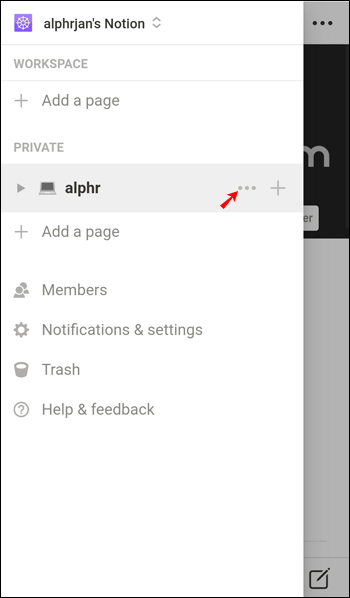
- Ketuk "Salin tautan".
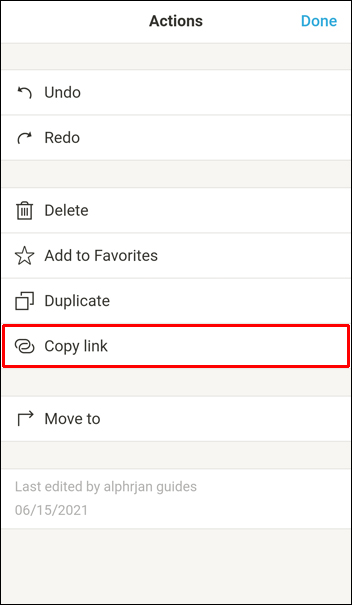
- Buka file yang ingin Anda tambahkan tabelnya.
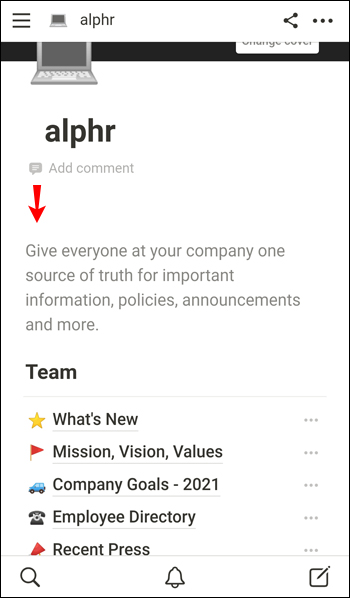
- Tempel tabel dengan menekan dan menahan jari Anda di file yang dimaksud.
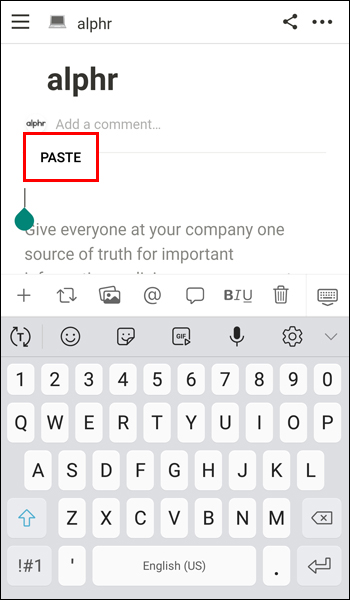
- Ketuk "Buat Basis Data Tertaut."
Anda sekarang telah membuat salinan yang terhubung ke tabel asli. Setiap kali Anda mengedit yang asli, salinannya juga akan berubah pada duplikat, dan sebaliknya. Opsi ini dapat berguna ketika Anda memiliki beberapa tabel dengan informasi yang sama.
Mampu Menyalin Tabel
Mempelajari cara menyalin tabel di Notion adalah keterampilan yang akan menghemat waktu Anda dan menjaga data Anda tetap teratur. Ada dua metode menyalin tabel: menggandakannya atau membuat tautan antara yang asli dan yang disalin. Pilih salah satu opsi tergantung pada apakah Anda ingin membuat salinan independen atau mengedit keduanya secara bersamaan.
Pernahkah Anda menyalin tabel di Notion? Metode mana yang Anda sukai? Beritahu kami di bagian komentar di bawah.